- Ordinateurs et électronique
- Des ordinateurs
- Les serveurs
- Dell
- PowerEdge R6515
- Manuel du propriétaire
▼
Scroll to page 2
of
32
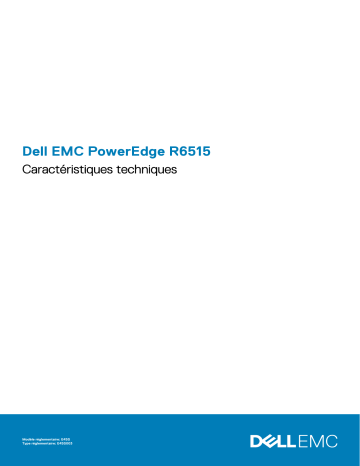
Dell EMC PowerEdge R6515 Caractéristiques techniques Modèle réglementaire: E45S Type réglementaire: E45S003 Remarques, précautions et avertissements REMARQUE : Une REMARQUE indique des informations importantes qui peuvent vous aider à mieux utiliser votre produit. PRÉCAUTION : Une PRÉCAUTION indique un risque d'endommagement du matériel ou de perte de données et vous indique comment éviter le problème. AVERTISSEMENT : Un AVERTISSEMENT indique un risque d'endommagement du matériel, de blessures corporelles ou même de mort. © 2019-2020 Dell Inc. ou ses filiales. Tous droits réservés. Dell, EMC et les autres marques commerciales mentionnées sont des marques de Dell Inc. ou de ses filiales. Les autres marques peuvent être des marques commerciales de leurs propriétaires respectifs. April 2020 Rév. A02 Table des matières 1 Présentation du système PowerEdge R6515................................................................................... 5 Vue avant du système...........................................................................................................................................................5 Vue du panneau de commande gauche........................................................................................................................ 8 Vue du panneau de commande droit.............................................................................................................................9 Vue arrière du système........................................................................................................................................................10 2 Caractéristiques techniques........................................................................................................ 12 Dimensions du châssis......................................................................................................................................................... 12 Poids du système................................................................................................................................................................. 13 Spécifications du processeur.............................................................................................................................................. 13 Spécifications des blocs d’alimentation (PSU).................................................................................................................13 Systèmes d'exploitation pris en charge............................................................................................................................. 14 Caractéristiques des ventilateurs de refroidissement..................................................................................................... 14 Caractéristiques de la pile du Système..............................................................................................................................14 Caractéristiques des cartes de montage de cartes d'extension.................................................................................... 14 Spécifications de la mémoire.............................................................................................................................................. 14 Caractéristiques du contrôleur de stockage.....................................................................................................................15 Caractéristiques du lecteur................................................................................................................................................. 15 Disques............................................................................................................................................................................ 15 Lecteurs optiques...........................................................................................................................................................15 Spécifications des ports et connecteurs...........................................................................................................................16 Caractéristiques des ports USB................................................................................................................................... 16 Caractéristiques de la carte de montage LOM...........................................................................................................16 Caractéristiques du connecteur série.......................................................................................................................... 16 Spécifications des ports VGA....................................................................................................................................... 16 IDSDM..............................................................................................................................................................................16 Spécifications vidéo............................................................................................................................................................. 17 Spécifications environnementales...................................................................................................................................... 17 Caractéristiques de contamination de particules et gazeuse................................................................................... 19 Tableau des restrictions thermiques........................................................................................................................... 20 3 Diagnostics du système et codes des voyants............................................................................... 22 Voyants d’état......................................................................................................................................................................22 Codes des LED d’intégrité du système et d’ID du système........................................................................................... 23 Codes indicateurs iDRAC Quick Sync 2............................................................................................................................24 Codes du voyant d’iDRAC Direct...................................................................................................................................... 24 Écran LCD............................................................................................................................................................................ 25 Affichage de l'écran d'accueil.......................................................................................................................................25 Menu Setup (Configuration)........................................................................................................................................26 Menu View (Affichage).................................................................................................................................................26 Codes des voyants de carte réseau.................................................................................................................................. 27 Codes de la LED du bloc d’alimentation............................................................................................................................27 Codes des LED du disque...................................................................................................................................................28 Utilisation des diagnostics du système............................................................................................................................. 29 Table des matières 3 Diagnostics du système intégré Dell............................................................................................................................29 4 Obtention d'aide......................................................................................................................... 31 Informations sur le recyclage ou la fin de vie.................................................................................................................... 31 Contacter Dell.......................................................................................................................................................................31 Accès aux informations sur le système en utilisant le Quick Resource Locator (QRL).............................................. 31 QRL (Quick Resource Locator) pour systèmePowerEdge R6515.......................................................................... 32 Obtention du support automatique avec SupportAssist................................................................................................ 32 4 Table des matières 1 Présentation du système PowerEdge R6515 Le système PowerEdge R6515 est un serveur 1U qui prend en charge les éléments suivants : • • • • Un processeur AMD EPYC série 7002 16 logements DIMM Deux blocs d’alimentation secteur redondants Jusqu’à 4 disques SAS ou SATA de 3,5 pouces ou 8 disques de 2,5 pouces, 10 disques de 2,5 pouces (avec 8 disques SAS/SATA/ NVMe + 2 disques NVMe) ou 10 disques NVMe de 2,5 pouces uniquement. REMARQUE : Pour plus d’informations sur le remplacement à chaud d’un périphérique SSD PCIe NVMe U.2, reportezvous au document Dell Express Flash NVMe PCIe SSD User’s Guide (Guide de l’utilisateur de disque SSD PCIe NVMe Dell Express Flash) sur www.dell.com/support> Parcourir tous les produits > Infrastructure de datacenter > Adaptateurs et contrôleurs de stockage > Disque SSD PCIe NVMe Dell PowerEdge Express Flash > Documentation > Manuels et documents. REMARQUE : Toutes les instances de disques SAS et SATA sont appelées disques dans ce document, sauf indication contraire. Pour plus d’informations sur les disques pris en charge, consultez la section Caractéristiques des disques. Sujets : • • Vue avant du système Vue arrière du système Vue avant du système Figure 1. Vue avant d’un système de 4 disques de 3,5 pouces Tableau 1. Composants disponibles à l’avant du système Élément Ports, panneaux et emplacements Icon Description 1 Panneau de commande gauche s.o. Contient les voyants d’intégrité, d’identification du système, le voyant d’état et le voyant iDRAC Quick Sync 2 (sans fil). REMARQUE : Le voyant de l’option iDRAC Quick Sync 2 est disponible sur certaines configurations uniquement. • Voyant LED d’état : vous permet d’identifier les composants matériels défectueux. Il peut y avoir jusqu’à cinq voyants LED d’état et une barre de voyants LED d’intégrité du système globale (intégrité du châssis et ID du système). Pour en savoir plus, voir la section Voyants d’état. Présentation du système PowerEdge R6515 5 Élément Ports, panneaux et emplacements Icon Description • 2 Lecteur optique (en option) 3 Port VGA 4 Panneau de commande droit 5 Plaquette d’information 6 Disque (4) s.o. Quick Sync 2 (sans fil) : indique un système compatible avec la fonction Quick Sync. La fonction Quick Sync est disponible en option. Cette fonctionnalité, appelée OpenManage Mobile (OMM), permet de gérer le système à l’aide d’appareils mobiles. L’utilisation d’iDRAC Quick Sync 2 avec OpenManage Mobile (OMM) permet de regrouper l’inventaire matériel ou micrologiciel ainsi que différentes informations sur le diagnostic et les erreurs concernant le système, que vous pouvez utiliser pour dépanner le système. Pour plus d’informations, voir iDRAC User’s Guide (Guide de l’utilisateur d’iDRAC) disponible sur www.dell.com/ idracmanuals. Un lecteur SATA DVD-ROM ou DVD+/-RW ultramince. Permet de connecter un appareil d’affichage au système. Pour plus d’informations, reportez-vous à la section Spécifications des ports VGA. s.o. Contient le bouton d’alimentation et le port USB, le port micro iDRAC Direct, ainsi que le voyant d’état iDRAC Direct. Une étiquette d’informations est une étiquette amovible qui contient des informations système, telles que le numéro de série, la carte NIC, l’adresse MAC, etc. Si vous avez opté pour l’accès par défaut sécurité à l’iDRAC, l’étiquette d’informations contient également le mot de passe par défaut sécurisé iDRAC. s.o. Permet d’installer des disques pris en charge sur le système. Pour plus d’informations sur les disques, voir la section Caractéristiques techniques. Figure 2. Vue avant d’un système de 8 disques de 2,5 pouces Tableau 2. Composants disponibles à l’avant du système Élément Ports, panneaux et emplacements Icon Description 1 Panneau de commande gauche s.o. Contient les voyants d’intégrité, d’identification du système, le voyant d’état et le voyant iDRAC Quick Sync 2 (sans fil). REMARQUE : Le voyant de l’option iDRAC Quick Sync 2 est disponible sur certaines configurations uniquement. • • 6 Présentation du système PowerEdge R6515 Voyant LED d’état : vous permet d’identifier les composants matériels défectueux. Il peut y avoir jusqu’à cinq voyants LED d’état et une barre de voyants LED d’intégrité du système globale (intégrité du châssis et ID du système). Pour en savoir plus, voir la section Voyants d’état. Quick Sync 2 (sans fil) : indique un système compatible avec la fonction Quick Sync. La fonction Quick Sync est disponible en option. Cette fonctionnalité, appelée OpenManage Mobile Élément Ports, panneaux et emplacements Icon Description (OMM), permet de gérer le système à l’aide d’appareils mobiles. L’utilisation d’iDRAC Quick Sync 2 avec OpenManage Mobile (OMM) permet de regrouper l’inventaire matériel ou micrologiciel ainsi que différentes informations sur le diagnostic et les erreurs concernant le système, que vous pouvez utiliser pour dépanner le système. Pour plus d’informations, voir iDRAC User’s Guide (Guide de l’utilisateur d’iDRAC) disponible sur www.dell.com/ idracmanuals. 2 Lecteur optique (en option) 3 Port VGA 4 Panneau de commande droit 5 Plaquette d’information 6 Disque (8) s.o. Un lecteur SATA DVD-ROM ou DVD+/-RW ultramince. Permet de connecter un appareil d’affichage au système. Pour plus d’informations, reportez-vous à la section Spécifications des ports VGA. s.o. Contient le bouton d’alimentation et le port USB, le port micro iDRAC Direct, ainsi que le voyant d’état iDRAC Direct. Une étiquette d’informations est une étiquette amovible qui contient des informations système, telles que le numéro de série, la carte NIC, l’adresse MAC, etc. Si vous avez opté pour l’accès par défaut sécurité à l’iDRAC, l’étiquette d’informations contient également le mot de passe par défaut sécurisé iDRAC. s.o. Permet d’installer des disques pris en charge sur le système. Pour plus d’informations sur les disques, voir la section Caractéristiques techniques. Figure 3. Vue avant d’un système de 10 disques de 2,5 pouces Tableau 3. Composants disponibles à l’avant du système Élément Ports, panneaux et emplacements Icon Description 1 Panneau de commande gauche s.o. Contient les voyants d’intégrité, d’identification du système, le voyant d’état et le voyant iDRAC Quick Sync 2 (sans fil). REMARQUE : Le voyant de l’option iDRAC Quick Sync 2 est disponible sur certaines configurations uniquement. • • Voyant LED d’état : vous permet d’identifier les composants matériels défectueux. Il peut y avoir jusqu’à cinq voyants LED d’état et une barre de voyants LED d’intégrité du système globale (intégrité du châssis et ID du système). Pour en savoir plus, voir la section Voyants d’état. Quick Sync 2 (sans fil) : indique un système compatible avec la fonction Quick Sync. La fonction Quick Sync est disponible en option. Cette fonctionnalité, appelée OpenManage Mobile (OMM), permet de gérer le système à l’aide d’appareils mobiles. L’utilisation d’iDRAC Quick Sync 2 avec OpenManage Mobile (OMM) permet de regrouper l’inventaire matériel ou micrologiciel Présentation du système PowerEdge R6515 7 Élément Ports, panneaux et emplacements Icon Description ainsi que différentes informations sur le diagnostic et les erreurs concernant le système, que vous pouvez utiliser pour dépanner le système. Pour plus d’informations, voir iDRAC User’s Guide (Guide de l’utilisateur d’iDRAC) disponible sur www.dell.com/ idracmanuals. 2 Port VGA 3 Panneau de commande droit 4 Plaquette d’information 5 Disque (10) Permet de connecter un appareil d’affichage au système. Pour plus d’informations, reportez-vous à la section Spécifications des ports VGA. s.o. Contient le bouton d’alimentation et le port USB, le port micro iDRAC Direct, ainsi que le voyant d’état iDRAC Direct. Une étiquette d’informations est une étiquette amovible qui contient des informations système, telles que le numéro de série, la carte NIC, l’adresse MAC, etc. Si vous avez opté pour l’accès par défaut sécurité à l’iDRAC, l’étiquette d’informations contient également le mot de passe par défaut sécurisé iDRAC. s.o. Permet d’installer des disques pris en charge sur le système. Pour plus d’informations sur les disques, voir la section Caractéristiques techniques. Pour plus d’informations sur les ports, voir la section Caractéristiques techniques. Vue du panneau de commande gauche Figure 4. Vue du panneau de commande gauche sans le voyant iDRAC Quick Sync 2.0 en option Figure 5. Panneau de commande de gauche avec voyant iDRAC Quick Sync 2.0 en option Tableau 4. Panneau de commande gauche Élém ent Voyant, bouton ou connecteur Icon Description 1 Voyants d’état s.o. Indique l'état du système. Pour en savoir plus, voir la section Voyants d’état. 8 Présentation du système PowerEdge R6515 Élém ent Voyant, bouton ou connecteur Icon Description 2 Voyant d’intégrité du système et ID du système Indique l’intégrité du système. Pour plus d'informations, reportez-vous à la section Codes d'indicateur de l'état de santé du système et de l'ID système. 3 Voyant sans fil iDRAC Quick Sync 2 (en option) Indique si l’option iDRAC Quick Sync 2 sans fil est activée. La fonction Quick Sync 2 permet de gérer le système à l’aide de périphériques mobiles. Elle regroupe un inventaire matériel/micrologiciel et différentes informations de diagnostic et d’erreur au niveau du système que vous pouvez utiliser pour dépanner le système. Vous pouvez accéder à l’inventaire du système, aux journaux Dell Lifecycle Controller ou journaux système, à l’état d’intégrité du système, et également configurer l’iDRAC, le BIOS et les paramètres de mise en réseau. Vous pouvez également lancer la visionneuse virtuelle Clavier, Vidéo et Souris (KVM) et la Machine Virtuelle basée sur le noyau virtuel (KVM), sur un appareil mobile compatible. Pour en savoir plus, voir l’Integrated Dell Remote Access Controller User’s Guide (Guide d’utilisation du contrôleur iDRAC) sur www.dell.com/poweredgemanuals. REMARQUE : Pour plus d’informations sur les codes des voyants, reportez-vous à la section Diagnostics du système et codes des voyants. Vue du panneau de commande droit Figure 6. Panneau de commande droit Tableau 5. Panneau de commande droit Élémen Voyant ou bouton t 1 Icône Bouton d’alimentation Description Indique si le système est sous ou hors tension. Appuyez sur le bouton d’alimentation pour mettre manuellement le système sous ou hors tension. REMARQUE : Appuyez sur le bouton d’alimentation pour arrêter correctement un système d’exploitation compatible ACPI. 2 Port compatible USB 2.0 3 Voyant iDRAC Direct 4 Port iDRAC Direct (USB micro-AB) Le port USB est de type USB 2.0 à 4 broches. Ce port permet de connecter des périphériques USB au système. s.o. Le voyant iDRAC Direct s’allume pour indiquer que le port iDRAC Direct est connecté à un périphérique. Le port iDRAC Direct (USB micro-AB) permet d’accéder aux fonctionnalités USB micro-AB d’iDRAC Direct. Pour plus d’informations, voir www.dell.com/ idracmanuals. Présentation du système PowerEdge R6515 9 Élémen Voyant ou bouton t Icône Description REMARQUE : Vous pouvez configurer iDRAC Direct en utilisant un câble USB vers micro USB (type AB), que vous pouvez connecter à un ordinateur portable ou à une tablette. La longueur du câble ne doit pas dépasser 0,91 mètre (3 pieds). Les performances peuvent être affectées par la qualité des câbles. REMARQUE : Pour plus d’informations sur les ports, voir la section Spécifications des ports et connecteurs. Vue arrière du système Figure 7. Vue arrière du système Tableau 6. Vue arrière du système Élément Ports, panneaux ou logements 1 Port série Permet de connecter un périphérique série au système. Pour plus d’informations, voir la section Caractéristiques techniques. 2 Port dédié iDRAC Vous permet d'accéder à distance à l'iDRAC. Pour en savoir plus, voir le document iDRAC User’s Guide (Guide d’utilisation de l’iDRAC) sur www.dell.com/poweredgemanuals. 3 Ports Ethernet (2) Les ports Ethernet sont intégrés sur la carte système et fournissent la connectivité réseau. Ces ports NIC peuvent également être partagés avec l’iDRAC lorsque les paramètres réseau de l’iDRAC sont définis sur le mode partagé. Pour plus d’informations sur les configurations prises en charge, voir la section Caractéristiques techniques. 4 Carte de montage 1A de carte d’extension PCIe (logement 2) s.o. La carte de montage de carte d’extension vous permet de connecter des cartes d’extension PCI Express. Pour plus d’informations sur les cartes d’extension prises en charge par votre système, voir la section Caractéristiques techniques. 5 Carte de montage 2 de carte d’extension PCIe (logement 3) s.o. La carte de montage de carte d’extension vous permet de connecter des cartes d’extension PCI Express. Pour plus d’informations sur les cartes d’extension prises en charge par votre système, voir la section Caractéristiques techniques. 6 Bloc d’alimentation (PSU 1) s.o. Pour plus d’informations sur les configurations des blocs d’alimentation, voir la section Caractéristiques techniques. 7 Bloc d’alimentation (PSU 2) s.o. Pour plus d’informations sur les configurations des blocs d’alimentation, voir la section Caractéristiques techniques. 8 Port Ethernet de la carte de s.o. montage LOM (2) (en option) Les ports NIC sont intégrés sur la carte de montage LOM et fournissent la connectivité réseau. Pour plus d’informations sur les configurations prises en charge, voir la section Caractéristiques techniques. 9 Ports USB 3.0 (2) Ces ports USB prennent en charge la technologie USB 3.0. 10 Icon Présentation du système PowerEdge R6515 Description Élément Ports, panneaux ou logements 10 Port VGA 11 Port du câble de voyant d’état du système 12 Bouton d’identification du système Icon Description Permet de connecter un appareil d’affichage au système. Pour plus d’informations, voir la section Caractéristiques techniques. s.o. Permet de connecter le câble de voyant d’état et d’afficher l’état du système lorsque le CMA est installé. Appuyez sur le bouton de l'ID du système : • • Pour localiser un système particulier dans un rack. Pour activer ou désactiver l'ID du système. Pour réinitialiser l’iDRAC, appuyez sur le bouton et maintenez-le enfoncé pendant 16 secondes. REMARQUE : • • Pour réinitialiser l'iDRAC en utilisant l'ID du système, assurez-vous que le bouton d'ID du système est activé dans la configuration de l'iDRAC. En cas de blocage du système durant l’exécution de l’auto-test de démarrage, appuyez sur le bouton de l’ID du système (pendant plus de 5 secondes) pour accéder au mode de progression du BIOS. Pour plus d’informations sur les ports et connecteurs, voir la section Caractéristiques techniques. Présentation du système PowerEdge R6515 11 2 Caractéristiques techniques Les caractéristiques techniques et environnementales de votre système sont énoncées dans cette section. Sujets : • • • • • • • • • • • • • • Dimensions du châssis Poids du système Spécifications du processeur Spécifications des blocs d’alimentation (PSU) Systèmes d'exploitation pris en charge Caractéristiques des ventilateurs de refroidissement Caractéristiques de la pile du Système Caractéristiques des cartes de montage de cartes d'extension Spécifications de la mémoire Caractéristiques du contrôleur de stockage Caractéristiques du lecteur Spécifications des ports et connecteurs Spécifications vidéo Spécifications environnementales Dimensions du châssis Figure 8. Dimensions du châssis 12 Caractéristiques techniques Tableau 7. Dimensions du châssis PowerEdge R6515 Configurations du système Xa Xb Y Za Zb* Zc 4 disques 3,5 pouces ou 10 disques 2,5 pouces 482 mm 434 mm 42,8 mm 657,25 mm 692,62 mm (18,97 pouces) (17,08 pouces) (1,68 pouce) Avec le cadre : 35,84 mm (1,4 pouce) (25,87 pouces) (27,26 pouces) Sans le cadre : 22 mm (0,87 pouce) 8 disques 2,5 pouces 482 mm 434 mm 42,8 mm (18,97 pouces) (17,08 pouces) (1,68 pouce) Avec le cadre : 35,84 mm (1,4 pouce) 606,47 mm 641,85 mm (23,87 pouces) (25,26 pouces) Sans le cadre : 22 mm (0,87 pouce) REMARQUE : * La distance Zb est mesurée jusqu’à la surface externe de la paroi arrière nominale où se trouvent les connecteurs d’E/S de la carte mère. Poids du système Tableau 8. Poids du système PowerEdge R6515 Configuration du Système Poids maximal (avec tous les disques) Configuration à 4 disques de 3,5 pouces 16,75 kg (36,92 lb) Configuration à 8 disques de 2,5 pouces 15,6 kg (34.39 livres) Configuration à 10 disques de 2,5 pouces 15,8 kg (34,83 lb) Spécifications du processeur Tableau 9. Spécifications du processeur du système PowerEdge R6515 Processeur pris en charge Nombre de processeurs pris en charge Processeur AMD EYPC série 7002 un Spécifications des blocs d’alimentation (PSU) Tableau 10. Spécifications des blocs d’alimentation du système PowerEdge R6515 Bloc d’alimentation Classe Dissipation thermique (maximale) 550 W CA Platinum 2 107 BTU/h Fréquence Tension Actuel 100-240 V CA, sélection automatique 7,4 A - 3,7 A 50/60 Hz REMARQUE : Ce système est également conçu pour se connecter aux systèmes d’alimentation informatiques avec une tension phase à phase ne dépassant pas 230 V. REMARQUE : Pour certaines configurations premium avec une consommation élevée, les blocs d’alimentation du système peuvent uniquement rester en mode 2+0, car le mode redondant 1+1 n’est pas disponible. Caractéristiques techniques 13 REMARQUE : Lorsque vous sélectionnez ou mettez à niveau la configuration de votre système, vérifiezsystème sa consommation électrique avec Dell Energy Smart Solution Advisor (Dell.com/ESSA) pour vous assurer une utilisation optimale de l’alimentation. Systèmes d'exploitation pris en charge Le système PowerEdge R6515 prend en charge les systèmes d’exploitation suivants : • • • • • Canonical Ubuntu Server LTS Microsoft Windows Server avec Hyper-V Red Hat Enterprise Linux SUSE Linux Enterprise Server VMware ESXi Pour plus d’informations sur les versions spécifiques et les ajouts, reportez-vous à https://www.dell.com/support/home/Drivers/ SupportedOS/poweredge-r6515. Caractéristiques des ventilateurs de refroidissement Le systèmePowerEdge R6515 prend en charge à la fois le ventilateur standard (ventilateur STD) et le ventilateur hautes performances (ventilateur HPR). Il est nécessaire d’installer les six ventilateurs. REMARQUE : L’utilisation simultanée de ventilateurs STD et HPR n’est pas prise en charge. REMARQUE : L’installation des ventilateurs STD et HPR dépend de la configuration du système. Pour plus d’informations sur la configuration ou le tableau de prise en charge des ventilateurs, voir Tableau des restrictions thermiques. Caractéristiques de la pile du Système Le système PowerEdge R6515 prend en charge une pile bouton au lithium CR 2032 de 3 V comme batterie système. Caractéristiques des cartes de montage de cartes d'extension Le système PowerEdge R6515 prend en charge jusqu’à deux cartes d’extension PCI Express (PCIe) : Tableau 11. Logements de carte d’extension pris en charge sur la carte système Un emplacement PCIe Carte de montage Hauteur de logement PCIe Longueur de logement PCIe Largeur du logement Slot 2 Carte de montage 1A Mi-hauteur Mi-longueur x16 (3e génération) Slot 3 Carte de montage 2 Mi-hauteur Mi-longueur x16 (4e génération) Spécifications de la mémoire Le système PowerEdge R6515 prend en charge les spécifications de mémoire suivantes pour un fonctionnement optimal. 14 Caractéristiques techniques Tableau 12. Spécifications de la mémoire Type de barrette DIMM Barrette RDIMM 3DS LRDIMM Rangée DIMM Capacité DIMM RAM minimale RAM maximale Une rangée 8 Go 8 Go 128 Go 16 Go 16 Go 256 Go 32 Go 32 Go 512 Go 64 Go 64 Go 1 To 128 Go 128 Go 2 To Double rangée Huit rangées Tableau 13. Sockets de barrette de mémoire Sockets de barrette de mémoire Vitesse Seize à 288 broches 3 200 MT/s, 2 933 MT/s, 2 666 MT/s Caractéristiques du contrôleur de stockage Le système PowerEdge R6515 prend en charge les cartes de contrôleur suivantes : Tableau 14. Cartes de contrôleur du système PowerEdge R6515 Contrôleurs internes • • • • • • Contrôleurs externes PERC H740P • PERC H730P • PERC H330 S150 HBA330 Sous-système de stockage optimisé pour le démarrage (BOSSS1) : HWRAID 2 disques SSD M. 2 HBA SAS 12 Gbit/s externe H840 Caractéristiques du lecteur Disques Le PowerEdge R6515 système prend en charge : • • • • Jusqu’à 4 disques SAS, SATA ou SSD de 3,5 pouces accessibles à l’avant dans les logements 0 à 3 Jusqu’à 8 disques SAS, SATA ou SSD de 2,5 pouces accessibles à l’avant dans les logements 0 à 7 Jusqu’à 10 disques de 2,5 pouces accessibles à l’avant (dont 8 disques SAS/SATA dans les logements 0 à 7 + 2 disques NVMe dans les logements 8 à 9) Jusqu’à 10 disques NVMe de 2,5 pouces accessibles à l’avant dans les logements 0 à 9 REMARQUE : Les disques NVMe accessibles à l’avant utilisent actuellement PCIe Gen 3. REMARQUE : Pour plus d’informations sur le remplacement à chaud des disques SSD NVMe PCIe U.2, voir le Dell Express Flash NVMe PCIe SSD User’s Guide (Guide d’utilisation des disques SSD Dell Express Flash NVMe PCIe) sur www.dell.com/support > Parcourir tous les produits > Infrastructure de datacenter > Adaptateurs et contrôleurs de stockage > Disques SSD Dell PowerEdge Express Flash NVMe PCIe > Documentation > Manuels et documents. Lecteurs optiques Le système PowerEdge R6515 prend en charge les lecteurs optiques suivants : Caractéristiques techniques 15 Tableau 15. Type de lecteur optique pris en charge Type de lecteur optique pris en charge Nombre de lecteurs pris en charge Lecteur SATA DVD-ROM ou DVD+/-RW dédié un Spécifications des ports et connecteurs Caractéristiques des ports USB Tableau 16. Spécifications des ports USB du système PowerEdge R6515 Avant Type de port USB Arrière Nb de ports Port compatible USB 2.0 un Port compatible micro USB 2.0 pour iDRAC Direct un Type de port USB Ports compatibles USB 3.0 Interne Nb de ports Deux Type de port USB Un port interne compatible USB 3.0 Nb de ports un REMARQUE : Le port compatible micro USB 2.0 peut être utilisé uniquement comme port iDRAC Direct ou port de gestion. Caractéristiques de la carte de montage LOM Le système PowerEdge R6515 prend en charge jusqu’à deux ports de contrôleur d’interface réseau (NIC) de 10/100/1 000 Mbit/s sur le panneau arrière. Le système prend également en charge la carte LOM sur une carte de montage (en option). Vous pouvez installer une carte de montage LOM. Les options de carte de montage LOM prises en charge sont les suivantes : • • • • 2 x 1 Gb Base-T 2 x 10 Gb Base-T 2 x 10 Go SFP+ 2 x 25 Go SFP+ REMARQUE : • Vous pouvez installer jusqu’à deux cartes NIC PCIe complémentaires. • Pour plus d’informations sur les paramètres de performances du réseau Linux, voir le Linux Network Tuning Guide for AMD EPYC Processor Based Servers (Guide de réglage d’un réseau Linux pour serveurs munis de processeurs AMD EPYC) sur AMD.com. Caractéristiques du connecteur série Le système PowerEdge R6515système prend en charge un connecteur série sur le panneau arrière, de type DTE (Data Terminal Equipment) à 9 broches conforme à la norme 16550. Spécifications des ports VGA Le système PowerEdge R6515 prend en charge deux ports VGA à 15 broches sur les panneaux avant et arrière. IDSDM Le système PowerEdge R6515 prend en charge le module SD interne double (IDSDM) avec la capacité de stockage ci-dessous : • 16 16 Go Caractéristiques techniques • • 32 Go 64 Go REMARQUE : Un logement de carte IDSDM est réservé à la redondance. REMARQUE : Utilisez des cartes microSD de marque Dell EMC associées aux systèmes configurés IDSDM. Spécifications vidéo Le système PowerEdge R6515 prend en charge le contrôleur graphique Matrox G200eR2 intégré avec 16 Mo de mémoire tampon vidéo. Tableau 17. Options de résolution vidéo avant prises en charge Résolution Taux de rafraîchissement (Hz) Profondeur de couleur (bits) 1024 x 768 60 8, 16, 32 1 280 x 800 60 8, 16, 32 1280 x 1024 60 8, 16, 32 1 360 x 768 60 8, 16, 32 1440 x 900 60 8, 16, 32 Tableau 18. Options de résolution vidéo arrière prises en charge Résolution Taux de rafraîchissement (Hz) Profondeur de couleur (bits) 1024 x 768 60 8, 16, 32 1 280 x 800 60 8, 16, 32 1280 x 1024 60 8, 16, 32 1 360 x 768 60 8, 16, 32 1440 x 900 60 8, 16, 32 1600 x 900 60 8, 16, 32 1 600 x 1 200 60 8, 16, 32 1 680 x 1 050 60 8, 16, 32 1 920 x 1 080 60 8, 16, 32 1 920 x 1 200 60 8, 16, 32 Spécifications environnementales REMARQUE : Pour plus d’informations sur les certifications environnementales, veuillez consulter la Product Environmental Datasheet (Fiche technique environnementale du produit) qui se trouve dans la section Manuels et documents sur www.dell.com/support. Plages climatiques opérationnelles de catégorie A2 Tableau 19. Plages climatiques opérationnelles de catégorie A2 Opérations continues autorisées Plages de températures pour une altitude < à 900 mètres (<2 953 pieds) De 10 °C à 35 °C (de 50 °F à 95 °F) sans lumière directe du soleil sur la plate-forme Caractéristiques techniques 17 Opérations continues autorisées Plages de pourcentages d’humidité (sans condensation en permanence) De 8 % d’humidité relative, avec un point de condensation minimale de -12 °C, à 80 % d’humidité relative, avec un point de condensation maximale de 21 °C (69,8 °F) Déclassement de l’altitude opérationnelle Réduction de la température maximale de 1 °C/300 mètres (1,8 °F/984 pieds) au-dessus de 900 mètres (2 953 pieds) Plages climatiques opérationnelles de catégorie A3 Tableau 20. Plages climatiques opérationnelles de catégorie A3 Opérations continues autorisées Plages de températures pour une altitude < à 900 mètres (<2 953 pieds) De 5 °C à 40 °C (41 °F à 104 °F) sans lumière directe du soleil sur la plate-forme Plages de taux d’humidité (sans condensation permanente) De 8 % d’humidité relative, avec un point de condensation minimale de -12 °C, à 85% d’humidité relative, avec un point de condensation maximale de 24°C (75,2°F) Déclassement de l’altitude opérationnelle Réduction de la température maximale de 1 °C/175 mètres (1,8 °F/574 pieds) au-dessus de 900 mètres (2 953 pieds) Exigences partagées par toutes les catégories Tableau 21. Exigences partagées par toutes les catégories Opérations autorisées Gradient de température maximal (en fonctionnement et à l’arrêt) 20 °C en une heure* (36° F en une heure) et 5 °C en 15 minutes (9° F en 15 minutes), 5 °C en une heure* (9° F en une heure) pour le matériel de bande Limites de température à l’arrêt De -40 °C à 65 °C (-40 °F à 149 °F) Limites d’humidité à l’arrêt 5 % à 95 % d’humidité relative et point de condensation maximal de 27°C (80,6°F) Altitude de stockage maximale 12 000 mètres (39 370 pieds) Altitude de fonctionnement maximale 3 048 mètres (10 000 pieds) * : selon les instructions thermiques de l’ASHRAE, il n’y a pas de taux instantanés de modification de la température. Tableau 22. Caractéristiques de vibration maximale Vibration maximale Spécifications En fonctionnement 0,26 Grms de 5 à 350 Hz (toutes orientations de fonctionnement) Stockage 1,88 Grms de 10 à 500 Hz pendant 15 min (les six côtés testés) Tableau 23. Spécifications d'onde de choc maximale Onde de choc maximale Spécifications En fonctionnement 24 chocs consécutifs de 6 G en positif et en négatif sur les axes x, y et z pendant un maximum de 11 ms (4 impulsions de chaque côté du système). Stockage 6 chocs consécutifs de 71 G en positif et en négatif sur les axes x, y et z pendant un maximum de 2 ms (1 impulsion de chaque côté du système). 18 Caractéristiques techniques Caractéristiques de contamination de particules et gazeuse Le tableau suivant définit les limitations qui permettent d’éviter les dommages ou les pannes de l’équipement informatique causés par une contamination particulaire ou gazeuse. Si les niveaux de contamination particulaire ou gazeuse dépassent les limites indiquées et causent des dommages ou une panne matérielle, vous devrez rectifier les conditions environnementales. La modification de ces conditions environnementales relève de la responsabilité du client. Tableau 24. Caractéristiques de contamination particulaire Contamination particulaire Spécifications Filtration de l’air Filtration de l'air du data center telle que définie par ISO Classe 8 d'après ISO 14644-1 avec une limite de confiance maximale de 95%. REMARQUE : Cette condition s’applique uniquement aux environnements de datacenter. Les exigences de filtration d'air ne s'appliquent pas aux équipements IT conçus pour être utilisés en dehors d'un data center, dans des environnements tels qu'un bureau ou en usine. REMARQUE : L'air qui entre dans le data center doit avoir une filtration MERV11 ou MERV13. REMARQUE : Le filtrage de l’air peut également être effectué en filtrant l’air de la salle à l’aide d’un filtre MERV8 conformément à la norme ANSI/ASHARE 127. Poussières conductrices L'air doit être dépourvu de poussières conductrices, barbes de zinc, ou autres particules conductrices. REMARQUE : Cette condition s'applique aux environnements avec et sans data center. REMARQUE : Les sources courantes de poussières conductrices comprennent les processus de fabrication et les barbes de zinc provenant du revêtement métallique sur la partie inférieure des dalles surélevés. Poussières corrosives • • L'air doit être dépourvu de poussières corrosives. Les poussières résiduelles présentes dans l'air doivent avoir un point déliquescent inférieur à une humidité relative de 60%. REMARQUE : Cette condition s'applique aux environnements avec et sans data center. Tableau 25. Caractéristiques de contamination gazeuse Contamination gazeuse Spécifications Vitesse de corrosion d’éprouvette de cuivre <300 Å/mois d’après la Classe G1 telle que définie par ANSI/ ISA71.04-2013 Vitesse de corrosion d’éprouvette d’argent <200 Å/mois telle que définie par ANSI/ISA71.04-2013. REMARQUE : Niveaux de contaminants corrosifs maximaux mesurés à ≤50% d'humidité relative. Caractéristiques techniques 19 Tableau des restrictions thermiques Tableau 26. Tableau des restrictions thermiques pour le processeur et les ventilateurs Configuration TDP du processeur cTDP max. du processeur 120 W 150 W 155 W 180 W 180 W 200 W 200 W 200 W 225 W 240 W 280 W 280 W 4 disques de 3,5 pouces 8 disques de 2,5 pouces 10 disques de 2,5 pouces (NVMe) Ventilateur STD Ventilateur STD Ventilateur HPR Dissipateur de chaleur STD Dissipateur de chaleur STD Dissipateur de chaleur STD Ventilateur STD Ventilateur STD Ventilateur HPR Dissipateur de chaleur STD Dissipateur de chaleur STD Dissipateur de chaleur STD Ventilateur STD Ventilateur STD Ventilateur HPR Dissipateur de chaleur HPR Dissipateur de chaleur HPR Dissipateur de chaleur HPR Ventilateur STD Ventilateur STD Ventilateur HPR Dissipateur de chaleur HPR Dissipateur de chaleur HPR Dissipateur de chaleur HPR Ventilateur HPR Ventilateur HPR Ventilateur HPR Dissipateur de chaleur HPR Dissipateur de chaleur HPR Dissipateur de chaleur HPR Ventilateur HPR Ventilateur HPR Non pris en charge HSK HPR avec cache de module DIMM HSK HPR avec cache de module DIMM REMARQUE : Pour assurer le refroidissement correct du système doté d’un processeur 280 W, vous devez installer un cache de module DIMM dans chaque socket de mémoire vacant. REMARQUE : Pour le processeur 280 W, la température ambiante maximale prise en charge est de 30 °C. REMARQUE : Pour 10 disques NVMe de 2,5 pouces, la température ambiante maximale prise en charge est de 30 °C. Tableau 27. Tableau des restrictions thermiques pour la carte GPGPU T4 Configurations de la carte de montage Type de configuration et prise en charge de la température ambiante 4 disques de 3,5 pouces 8 disques de 2,5 pouces 10 disques de 2,5 pouces (NVMe) 2 LP 2 LP 2 LP Température ambiante : 30 °C Logement 2 Ventilateur HPR Ventilateur HPR S/O Logement 3 Ventilateur HPR Ventilateur HPR Ventilateur HPR + disques NVMe dans les logements 6 à 9 + disques SAS ou SATA dans les logements 0 à 5 Tableau 28. Référence des libellés Étiquette Description STD Standard HPR Hautes performances 20 Caractéristiques techniques Étiquette Description HSK Dissipateur de chaleur LP Profil bas Restrictions thermiques des normes environnementales de l’ASHRAE pour la classe A3/Fresh Air • • • • • • Les processeurs ayant une enveloppe thermique supérieure ou égale à 180 W ne sont pas pris en charge. Les modules LRDIMM d’une capacité de 128 Go ou plus ne sont pas pris en charge. Une configuration d’alimentation redondante est requise, mais la panne de bloc d’alimentation n’est pas prise en charge. Les cartes de périphériques non homologuées Dell ou les cartes de périphériques supérieures à 25 W ne sont pas prises en charge. Carte graphique non prise en charge. Les disques SSD PCIe ne sont pas pris en charge. Autres restrictions thermiques 1. Les cartes SolarFlare, Mellanox CX4/CX5/CX6, P4800 AIC peuvent uniquement prendre en charge une température ambiante allant jusqu’à 35 °C. 2. La carte Mellanox CX6 sur une configuration à 10 disques de 2,5 pouces peut uniquement être placée sur le logement 3. 3. La carte OCP 25 G ne prend pas en charge les modules LRDIMM de 128 Go sur une configuration à 10 disques de 2,5 pouces. 4. Le ventilateur HPR est requis avec un module LRDIMM de 128 Go. 5. La carte GPGPU T4 ne prend pas en charge les modules LRDIMM de 128 Go. 6. La carte GPGPU T4 prend en charge une température ambiante allant jusqu’à 30 °C avec des ventilateurs HPR et des configurations à 4 disques de 3,5 pouces ou 8 disques de 2,5 pouces. 7. La carte GPGPU T4 prend en charge une température ambiante allant jusqu’à 30 °C avec un ventilateur HPR et une configuration à 10 disques NVMe de 2,5 pouces (logements 6 à 9) et des disques SAS ou SATA (logements 0 à 5) dans le logement 3 uniquement. Caractéristiques techniques 21 3 Diagnostics du système et codes des voyants Les voyants de diagnostic situés sur le panneau avant du système affichent l’état du système pendant le démarrage. Sujets : • • • • • • • • • Voyants d’état Codes des LED d’intégrité du système et d’ID du système Codes indicateurs iDRAC Quick Sync 2 Codes du voyant d’iDRAC Direct Écran LCD Codes des voyants de carte réseau Codes de la LED du bloc d’alimentation Codes des LED du disque Utilisation des diagnostics du système Voyants d’état REMARQUE : Les voyants sont orange fixe si une erreur se produit. Figure 9. Voyants d’état Tableau 29. Description des voyants d’état Icône Description État Mesure corrective Voyant du disque dur Le voyant clignote en orange si le disque dur subit une erreur. • • • Voyant de température 22 Le voyant clignote en orange si le système rencontre une erreur de température (par exemple, la température ambiante est en dehors des limites ou un ventilateur est défaillant). Diagnostics du système et codes des voyants Reportez-vous au journal des événements système pour déterminer si le disque dur a rencontré une erreur. Exécutez le test de diagnostic en ligne approprié. Redémarrez le système puis exécutez les diagnostics intégrés (ePSA). Si les disques durs sont configurés dans une matrice RAID, redémarrez le système puis entrez dans le programme de l'utilitaire de configuration de l'adaptateur hôte. Assurez-vous qu'aucune des conditions suivantes n'existe : • • Un ventilateur de refroidissement a été retiré ou est défectueux. Le capot du système, le carénage d’aération ou le support de la plaque de recouvrement a été retiré. Icône Description État Mesure corrective • • La température ambiante est trop élevée. La circulation de l'air extérieur est bloquée. Si le problème persiste, voir la section Obtention d’aide. Voyant électrique Voyant de mémoire Le voyant clignote en orange si le système rencontre une erreur électrique (par exemple, une tension en dehors des limites ou un bloc d’alimentation ou un régulateur de tension défaillants). Consultez le journal des événements système ou les messages système relatifs au problème spécifique. S’il est provoqué par un problème du bloc d’alimentation, vérifiez le voyant sur le bloc d’alimentation. Réinstallez le bloc d’alimentation. Le voyant clignote en orange si une erreur de mémoire survient. Reportez-vous au journal des événements système ou aux messages du système pour trouver l'emplacement de la mémoire défaillante. Remettez en place les modules de mémoire Si le problème persiste, voir la section Obtention d’aide. Si le problème persiste, voir la section Obtention d’aide. Voyant PCIe Le voyant clignote en orange si la carte PCIe rencontre une erreur. Redémarrez le système. Mettez à jour tous les pilotes requis pour la carte PCIe. Réinstallez la carte. Si le problème persiste, voir la section Obtention d’aide. REMARQUE : Pour en savoir plus sur les cartes PCIe prises en charge, voir la section Consignes d’installation des cartes d’extension. Codes des LED d’intégrité du système et d’ID du système La LED d’intégrité du système et d’ID système se trouve sur le panneau de configuration gauche du système. Figure 10. LED d’intégrité du système et ID du système Tableau 30. Codes des LED d’intégrité du système et d’ID du système L’intégrité du système et code de la LED ID du système État Bleu uni Indique que le système est sous tension et intègre, et que le mode d’ID système est inactif. L’intégrité du système et appuyez sur le bouton de l’ID du système pour passer au mode d’ID système. Bleu clignotant Indique que le mode d’ID système est actif. L’intégrité du système et appuyez sur le bouton de l’ID du système pour passer au mode d’intégrité du système. Orange fixe Indique que le système est en mode de prévention de défaillance. Si le problème persiste, reportez-vous à la section Obtention d’aide. Orange clignotant Indique que le système rencontre une panne. Recherchez des messages d’erreur spécifiques dans le journal des événements système. Pour plus d’informations sur la consultation des messages d’événements et d’erreurs générés par le firmware du système et les agents qui surveillent les composants du système, reportez-vous à la page qrl.dell.com > Rechercher > Code d’erreur, saisissez le code d’erreur, puis cliquez sur Rechercher. Diagnostics du système et codes des voyants 23 Codes indicateurs iDRAC Quick Sync 2 Le module iDRAC Quick Sync 2 (en option) se situe sur le panneau de commande gauche du système. Tableau 31. Description des voyants iDRAC Quick Sync 2 Code des voyants iDRAC Quick Sync 2 État Mesure corrective Désactivé (état par défaut) Indique que la fonction iDRAC Quick Sync 2 est désactivée. Appuyez sur le bouton iDRAC Quick Sync 2 pour activer la fonction. Si le voyant ne s’allume pas, réinstallez le câble souple du panneau de commande gauche et vérifiez le fonctionnement. Si le problème persiste, voir la section Obtention d’aide. Blanc fixe Indique qu’iDRAC Quick Sync 2 est prêt à communiquer. Appuyez sur le bouton iDRAC Quick Sync 2 pour désactiver la fonction. Si le voyant LED ne s’éteint pas, redémarrez le système. Si le problème persiste, voir la section Obtention d’aide. Clignotement blanc rapide Indique le transfert de données. Si le voyant continue à clignoter indéfiniment, reportez-vous à la section Obtention d’aide. Clignotement blanc lent Indique que la mise à jour du micrologiciel est en cours. Si le voyant continue à clignoter indéfiniment, reportez-vous à la section Obtention d’aide. Cinq clignotements rapides blancs, puis s’éteint Indique que la fonction iDRAC Quick Sync 2 Vérifiez si la fonction iDRAC Quick Sync 2 est est désactivée. configurée pour être désactivée par le contrôleur iDRAC. Si le problème persiste, voir la section Obtention d’aide.www.dell.com/poweredgemanuals ou le Dell OpenManage Server Administrator User’s Guide (Guide d’utilisation de Dell OpenManage Server Administrator) sur www.dell.com/openmanagemanuals. Orange fixe Indique que le système est en mode de prévention de défaillance. Redémarrez le système. Si le problème persiste, voir la section Obtention d’aide. Orange clignotant Indique que le matériel iDRAC Quick Sync 2 ne répond pas correctement. Redémarrez le système. Si le problème persiste, voir la section Obtention d’aide. Codes du voyant d’iDRAC Direct Le voyant d'iDRAC Direct s'allume pour indiquer que le port est connecté et utilisé en tant que partie intégrante du sous-système de l'iDRAC. Vous pouvez configurer l’iDRAC Direct en utilisant un câble USB-micro USB (type AB) que vous pouvez connecter à un ordinateur portable ou à une tablette. La longueur du câble ne doit pas dépasser 3 pieds (0,91 mètre). La qualité des câbles peut affecter les performances. Le tableau suivant décrit l’activité d’iDRAC Direct lorsque le port iDRAC Direct est actif : Tableau 32. Codes du voyant d’iDRAC Direct Codes du voyant d’iDRAC Direct État Vert fixe pendant deux secondes Indique que l’ordinateur portable ou la tablette est connecté. Vert clignotant (allumé pendant deux secondes puis éteint pendant deux secondes) Indique que l’ordinateur portable ou la tablette connecté est reconnu. 24 Diagnostics du système et codes des voyants Codes du voyant d’iDRAC Direct État Éteint Indique que l’ordinateur portable ou la tablette est débranché. Écran LCD L’écran LCD du système fournit des informations système et des messages d’état et d’erreur indiquant si le système fonctionne correctement ou s’il requiert une intervention. L’écran LCD est utilisé pour configurer ou afficher l’adresse IP de l’iDRAC du système. Pour plus d’informations sur la consultation des messages d’événements et d’erreurs générés par le firmware du système et les agents qui surveillent les composants du système, reportez-vous à la page qrl.dell.com > Rechercher > Code d’erreur, saisissez le code d’erreur, puis cliquez sur Rechercher.. L'écran LCD est disponible uniquement sur le cadre avant en option. Le cadre avant en option peut être installé à chaud. Les états et les conditions de l’écran LCD sont décrits ici : • • • • • Le rétroéclairage de l’écran LCD est de couleur bleue dans des conditions de fonctionnement normales. En cas de problème, l’écran LCD devient orange et affiche un code d’erreur suivi d’un texte descriptif. REMARQUE : Si le système est connecté à l’alimentation secteur et qu’une erreur a été détectée, l’écran LCD devient orange, que le système soit allumé ou non. Lorsque le système s’éteint et ne rencontre aucune erreur, l’écran LCD passe en mode attente au bout de cinq minutes d’inactivité. Appuyez sur n’importe quel bouton de l’écran LCD pour le mettre sous tension. Si le panneau LCD ne répond plus, retirez le cadre et réinstallez-le. Si le problème persiste, consultez la section Obtention d'aide. Le rétroéclairage de l’écran LCD reste inactif si l’affichage des messages LCD a été désactivé via l’utilitaire iDRAC, l’écran LCD ou d’autres outils. Figure 11. Fonctionnalités de l'écran LCD Tableau 33. Fonctionnalités de l'écran LCD Élé men t Bouton d'écran ou Description 1 Gauche Fait revenir le curseur étape par étape. 2 Sélectionner Permet de sélectionner l'élément de menu mis en surbrillance à l'aide du curseur. 3 Droite Fait avancer le curseur étape par étape. Durant le défilement des messages : • • Appuyez sur le bouton et maintenez-le enfoncé pour augmenter la vitesse de défilement. Relâchez le bouton pour arrêter. REMARQUE : L'écran arrête le défilement lorsque le bouton est relâché. Après 45 secondes d'inactivité, l'affichage démarre le défilement. 4 Affichage LCD Affiche les informations système, l’état, les messages d’erreur ou l’adresse IP de l’iDRAC. Affichage de l'écran d'accueil L’écran Accueil affiche des informations sur le système qui sont configurables par l’utilisateur. Cet écran s’affiche lorsque le système fonctionne normalement, en l’absence d’erreurs ou de messages d’état. Lorsque le système s'éteint et il n'y a pas d'erreurs, l'écran LCD passe en mode veille au bout de 5 minutes d'inactivité. Appuyez sur n'importe quelle bouton sur l'écran LCD pour le mettre sous tension. 1. Pour afficher l'écran d'accueil, appuyez sur l'un des trois boutons de navigation (Sélectionner, Gauche ou Droite). Diagnostics du système et codes des voyants 25 2. Pour accéder à l'écran d'accueil à partir d’un autre menu, suivez les étapes ci-dessous : a) Appuyez sur le bouton de navigation et maintenez-le enfoncé jusqu’à l’affichage de la flèche vers le haut . b) Accédez à l’icône Accueil en utilisant la flèche vers le haut . c) Sélectionnez l’icône Accueil. d) Dans l'écran d'accueil, appuyez sur le bouton Sélectionner pour accéder au menu principal. Menu Setup (Configuration) REMARQUE : Si vous sélectionnez une option dans le menu Setup (Configuration), vous devez confirmer l'option avant de passer à l'étape suivante. Tableau 34. Menu Setup (Configuration) Option Description iDRAC Sélectionnez DHCP ou Static IP (IP statique) pour configurer le mode réseau. Si Static IP (IP statique) est sélectionné, les champs disponibles sont IP, Subnet (Sub) (sous-réseau) et Gateway (Gtw) (passerelle). Sélectionnez Setup DNS (configuration de DNS) pour activer une DNS et pour afficher les adresses de domaine. Deux entrées de DNS séparées sont disponibles. Set Error (Définition du mode d'erreur) Sélectionnez SEL pour afficher les messages d’erreur présentés sur l’écran LCD dans un format correspondant à la description IPMI fournie dans le journal d’événements système (SEL). Cela vous permet de faire correspondre chaque message de l’écran LCD à une entrée du journal SEL. Sélectionnez Simple pour afficher les messages d’erreur présentés sur l’écran LCD dans un format convivial et simplifié. Pour plus d’informations sur la consultation des messages d’événements et d’erreurs générés par le firmware du système et les agents qui surveillent les composants du système, reportez-vous à la page qrl.dell.com > Rechercher > Code d’erreur, saisissez le code d’erreur, puis cliquez sur Rechercher.. Set Home (Définition de l'écran d'accueil) Sélectionnez les informations par défaut que vous souhaitez afficher sur l’écran d’accueil. Reportez-vous à la section Menu Affichage pour voir les options et les éléments d’option qui peuvent être réglés par défaut sur l’écran d’accueil. Menu View (Affichage) REMARQUE : Si vous sélectionnez une option dans le menu Afficher, vous devez la confirmer avant de passer à l’étape suivante. Tableau 35. Menu View (Affichage) Option Description IP iDRAC Affiche les adresses IPv4 ou IPv6 de l’iDRAC9. Les adresses sont notamment : DNS (Principale et Secondaire), Passerelle, IP et Sous-réseau (IPv6 ne comporte pas de sousréseau). MAC Affiche les adresses MAC des périphériques iDRAC, iSCSI ou réseau. Nom Affiche le nom de Host (hôte), Model (modèle) ou User String (Chaîne utilisateur) pour le système. Numéro Affiche le numéro d'inventaire ou le numéro de service du système. Alimentation Affiche la puissance de sortie du système en BTU/h ou watts. Le format d’affichage peut être configuré dans le sous-menu d’accueil Configurer du menu Configurer. Température Affiche la température du système en degrés Celsius ou Fahrenheit. Le format d’affichage peut être configuré dans le sous-menu d’accueil Configurer du menu Configurer. 26 Diagnostics du système et codes des voyants Codes des voyants de carte réseau Chaque carte réseau (NIC) à l’arrière du système est munie de voyants qui indiquent des informations sur l’activité et l’état de la liaison. Le voyant d’activité indique si des données circulent via la carte réseau, et le voyant de liaison indique la vitesse du réseau connecté. Figure 12. Codes des voyants de carte réseau 1. Voyant de liaison 2. Voyant d’activité Tableau 36. Codes des voyants de carte réseau Codes des voyants de carte réseau État Les voyants de liaison et d’activité sont éteints. Indique que la NIC n’est pas connectée au réseau. Le voyant de liaison est vert et le voyant d’activité clignote en vert. Indique que la NIC est connectée à un réseau valide à son débit de port maximal et que des données sont envoyées ou reçues. Le voyant de liaison est orange et le voyant d’activité clignote en vert. Indique que la NIC est connectée à un réseau valide à un débit inférieur à son débit de port maximal et que des données sont envoyées ou reçues. Le voyant de liaison est vert et le voyant d’activité est éteint. Indique que la NIC est connectée à un réseau valide à son débit de port maximal et qu’aucune donnée n’est envoyée ou reçue. Le voyant de liaison est orange et le voyant d’activité est éteint. Indique que la NIC est connectée à un réseau valide à un débit inférieur à son débit de port maximal et qu’aucune donnée n’est envoyée ou reçue. Le voyant de liaison clignote en vert et le voyant d’activité est éteint. Indique que l’identification de la NIC est activée via l’utilitaire de configuration de la NIC. Codes de la LED du bloc d’alimentation Les blocs d’alimentation CA ont une poignée translucide éclairée qui joue le rôle de LED. Cette LED indique la présence de courant ou si une panne de courant est survenue. Figure 13. LED d’état du bloc d’alimentation secteur 1. de la LED/poignée d’état du bloc d’alimentation secteur Tableau 37. Codes de la LED d’état du PSU en CA Codes de la LED d’alimentation État Vert Indique qu’une source d’alimentation valide est connectée au PSU et que celui-ci est opérationnel. Orange clignotant Indique un problème lié au PSU. Diagnostics du système et codes des voyants 27 Codes de la LED d’alimentation État Éteint Indique que l’alimentation n’est pas connectée au PSU. Vert clignotant Indique que le micrologiciel du PSU est en cours de mise à jour. PRÉCAUTION : Ne débranchez pas le cordon d’alimentation ou le bloc d’alimentation lors de la mise à jour du micrologiciel. Si la mise à jour de firmware est interrompue, les blocs d’alimentation ne fonctionneront pas. Vert clignotant, puis éteint Lors de l’installation à chaud d’un PSU, la LED clignote en vert cinq fois à une fréquence de 4 Hz, puis s’éteint. Cela indique une incohérence des PSU en termes d’efficacité, de fonctionnalité, d’état d’intégrité ou de tension prise en charge. PRÉCAUTION : Si deux blocs d’alimentation sont installés, tous deux doivent avoir le même type de label, par exemple EPP (Extended Power Performance). Le mélange de blocs d’alimentation de précédentes générations de serveurs PowerEdge n’est pas pris en charge, même si les blocs d’alimentation ont la même fréquence d’alimentation. Cela entraînerait une incohérence des PSU ou l’impossibilité de démarrer le système. PRÉCAUTION : Si deux blocs sont installés, ils doivent être du même type et disposer de la même alimentation maximale de sortie. PRÉCAUTION : Lorsque vous corrigez une incohérence des PSU, remplacez uniquement le PSU dont la LED clignote. Le remplacement d’un PSU pour créer une paire cohérente peut générer une condition d’erreur et l’arrêt inattendu du système. Pour modifier une configuration de sortie haute tension par une configuration de sortie basse tension (et inversement), vous devez éteindre le système. PRÉCAUTION : Les blocs d’alimentation en CA prennent en charge les tensions d’entrée de 240 V et 120 V, sauf les blocs d’alimentation Titanium, qui prennent en charge uniquement la tension de 240 V. Lorsque deux blocs d’alimentation identiques reçoivent différentes tensions d’entrée, cela peut engendrer des puissances de sortie différentes et provoquer une non-correspondance. Codes des LED du disque Les LED du support du disque indiquent l’état de chaque lecteur. Chaque support de disque est doté de deux LED : une LED d’activité (verte) et une LED d’état (bicolore, verte/orange). La LED d’activité clignote en cas d’accès au disque. Figure 14. LED du disque 1. de la LED d’activité du disque 2. de la LED d’état du disque 3. Étiquette de volumétrie REMARQUE : Si le disque dur est en mode AHCI (Advanced Host Controller Interface), la LED d’état ne s’allume pas. REMARQUE : Le comportement du de la LED d’état du disque dur est géré par les espaces de stockage direct. Les LED d’état du disque peuvent ne pas être tous utilisés. 28 Diagnostics du système et codes des voyants Tableau 38. Codes des LED du disque Code de la LED d’état du disque État de la LED vert clignotant deux fois par seconde Indique que le disque est en cours d’identification ou de préparation au retrait. Désactivé Indique que le disque est prêt à être retiré. REMARQUE : La LED d’état du disque reste éteint jusqu’à ce que tous les disques soient initialisés après la mise sous tension du système. Il n’est pas possible de retirer des disques au cours de cette période. Vert clignotant, orange, puis éteint Indique qu’une défaillance du disque est attendue. Orange clignotant quatre fois par seconde Indique une défaillance du disque. Vert clignotant lentement Indique que le disque est en cours de reconstruction. Vert fixe Indique que le disque est en ligne. Vert clignotant pendant trois secondes, orange pendant trois secondes, puis éteint après six secondes Indique que la reconstruction s’est arrêtée. Utilisation des diagnostics du système Si vous rencontrez un problème avec le système, exécutez les diagnostics du système avant de contacter l’assistance technique Dell. L’exécution des diagnostics du système permet de tester le matériel du système sans équipement supplémentaire ni risque de perte de données. Si vous ne pouvez pas résoudre vous-même le problème, le personnel de maintenance ou d’assistance peut utiliser les résultats des diagnostics pour vous aider à résoudre le problème. Diagnostics du système intégré Dell REMARQUE : Les diagnostics du système intégré Dell sont également appelés Enhanced Pre-boot System Assessment (PSA) Diagnostics. Les diagnostics du système intégré offrent un ensemble d’options pour des appareils ou des groupes d’appareils particuliers, vous permettant d’effectuer les actions suivantes : • • • • • • Exécuter des tests automatiquement ou dans un mode interactif Répéter les tests Afficher ou enregistrer les résultats des tests Exécuter des tests rigoureux pour présentent des options de tests supplémentaires pour fournir des informations complémentaires sur un ou des périphériques défaillants Afficher des messages d’état qui indiquent si les tests ont abouti Afficher des messages d'erreur qui indiquent les problèmes détectés au cours des tests Exécution des diagnostics intégrés du système à partir du Dell Lifecycle Controller 1. À l’amorçage du système, appuyez sur la touche F10. 2. Sélectionnez Hardware Diagnostics (Diagnostics matériels)→ Run Hardware Diagnostics (Exécuter les diagnostics matériels). La fenêtre ePSA Pre-boot System Assessment (Évaluation du système au pré-amorçage ePSA) s'affiche, répertoriant tous les périphériques détectés dans le système. Le diagnostic démarre l'exécution des tests sur tous les périphériques détectés. Exécution des diagnostics intégrés du système à partir du Gestionnaire d’amorçage Exécutez les diagnostics intégrés du système (ePSA) si votre système ne démarre pas. 1. Appuyez sur F11 lors de l’amorçage du système. Diagnostics du système et codes des voyants 29 2. Utilisez les touches fléchées vers le haut et vers le bas pour sélectionner Utilitaires système > Lancer les diagnostics. 3. Sinon, lorsque le système est en cours d’amorçage, appuyez sur la touche F10 puis sélectionnez Diagnostics matériels > Exécuter les diagnostics matériels. La fenêtre ePSA Pre-boot System Assessment (Évaluation du système au pré-amorçage ePSA) s'affiche, répertoriant tous les périphériques détectés dans le système. Le diagnostic démarre l'exécution des tests sur tous les périphériques détectés. Commandes du diagnostic du système Tableau 39. Commandes du diagnostic du système Menu Description Configuration Affiche la configuration et les informations relatives à la condition de tous les périphériques détectés. Résultats Affiche les résultats de tous les tests exécutés. Intégrité du système. Propose un aperçu de la performance du système actuel. Journal d’événements Affiche un journal daté des résultats de tous les tests exécutés sur le système. Il est affiché si au moins une description d'un évènement est enregistrée. 30 Diagnostics du système et codes des voyants 4 Obtention d'aide Sujets : • • • • Informations sur le recyclage ou la fin de vie Contacter Dell Accès aux informations sur le système en utilisant le Quick Resource Locator (QRL) Obtention du support automatique avec SupportAssist Informations sur le recyclage ou la fin de vie Les services de reprise et de recyclage sont proposés pour ce produit dans certains pays. Si vous souhaitez éliminer des composants du système, rendez-vous sur www.dell.com/recyclingworldwide et sélectionnez le pays concerné. Contacter Dell Dell propose diverses options de maintenance et de support en ligne ou par téléphone. Si vous ne disposez pas d’une connexion Internet, les informations de contact Dell figurent sur la facture d’achat, le bordereau de colisage, la facture ou le catalogue de produits Dell. La disponibilité des services varie selon le pays et le produit. Certains services peuvent ne pas être disponibles dans votre zone géographique. Pour prendre contact avec Dell pour des questions commerciales, de support technique ou de service clientèle : 1. Rendez-vous sur www.dell.com/support/home. 2. Sélectionnez votre pays dans le menu déroulant située dans le coin inférieur droit de la page. 3. Pour obtenir une assistance personnalisée : a) Entrez le numéro de service du système dans le champ Saisir un numéro de série, une demande de service, un modèle ou un mot-clé. b) Cliquez sur Envoyer. La page de support qui répertorie les différentes catégories de supports s’affiche. 4. Pour une assistance générale : a) Sélectionnez la catégorie de votre produit. b) Sélectionnez la gamme de votre produit. c) Sélectionnez votre produit. La page de support qui répertorie les différentes catégories de supports s’affiche. 5. Pour savoir comment contacter l'Assistance technique mondiale Dell : a) Cliquez sur Cliquez sur Support technique mondial. b) La page Contacter l'assistance technique qui s'affiche contient des informations détaillées concernant la façon de contacter l'équipe d'assistance technique mondiale, par téléphone, chat ou courrier électronique. Accès aux informations sur le système en utilisant le Quick Resource Locator (QRL) Vous pouvez utiliser le Quick Resource Locator (QRL) situé sur l’étiquette d’informations à l’avant du système R6515 pour accéder aux informations sur Dell EMC PowerEdge R6515.Un autre QRL situé sur le haut du capot du système permet également d’accéder aux informations produit. Assurez-vous que votre smartphone ou tablette a le scanner de QR code installé. Le QRL comprend les informations suivantes à propos de votre système : • • Vidéos explicatives Documents de référence, y compris Installation and Service Manual (Manuel d’installation et de maintenance), diagnostics de l’écran LCD et présentation mécanique Obtention d'aide 31 • • Numéro de série du système pour accéder rapidement à la configuration matérielle spécifique, et informations de garantie Un lien direct vers Dell pour contacter l'assistance technique et les équipes commerciales 1. Rendez-vous sur www.dell.com/qrl et accédez à votre produit spécifique ou 2. Utilisez votre smartphone ou votre tablette pour numériser le code QR (Quick Ressource) spécifique au modèle sur votre système ou dans la section Quick Resource Locator. QRL (Quick Resource Locator) pour systèmePowerEdge R6515 Figure 15. QRL (Quick Resource Locator) pour systèmePowerEdge R6515 Obtention du support automatique avec SupportAssist Dell EMC SupportAssist est une offre Dell EMC Services (en option) qui automatise le support technique pour vos appareils de serveur, de stockage et de gestion réseau Dell EMC. En installant et en configurant une application SupportAssist dans votre environnement informatique, vous pouvez bénéficier des avantages suivants : • • • • Détection automatisée des problèmes : SupportAssist surveille vos appareils Dell EMC et détecte automatiquement les problèmes matériels, de manière proactive et prédictive. Création automatique de tickets : lorsqu’un problème est détecté, SupportAssist ouvre automatiquement un ticket de support auprès du support technique Dell EMC. Collecte de diagnostics automatisée : SupportAssist collecte automatiquement les informations d’état du système à partir de vos appareils et les télécharge en toute sécurité sur Dell EMC. Ces informations sont utilisées par le support technique Dell EMC pour résoudre le problème. Contact proactif : un agent du support technique Dell EMC vous contacte à propos du ticket de support et vous aide à résoudre le problème. Les avantages disponibles varient en fonction des droits au service Dell EMC achetés pour votre appareil. Pour plus d’informations sur SupportAssist, rendez-vous sur www.dell.com/supportassist. 32 Obtention d'aide